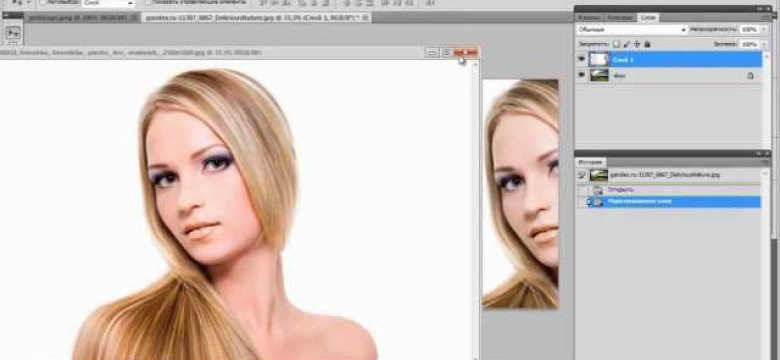
Фотошоп – это мощный инструмент для редактирования и обработки фотографий. С помощью него можно создавать и изменять различные эффекты, добавлять текст, корректировать цвета и многое другое. Одним из наиболее популярных способов редактирования фотошопе является обрезка изображения.
Обрезка изображения позволяет удалить ненужные фрагменты, выделить нужные части и создать композиции, которые лучше соответствуют вашим потребностям. В фотошопе доступны несколько методов для обрезки изображений, и в этой статье мы рассмотрим подробное руководство по каждому из них.
Связанные с обрезкой изображения техники в фотошопе включают выделение и вырезание конкретных фрагментов, обрезку изображения по размеру, изменение пропорций и т. д. Мы рассмотрим каждую из этих техник и покажем, как использовать инструменты фотошопа для достижения желаемого результата.
Независимо от того, какие слова и изображения вы хотите обрезать, в фотошопе есть инструменты, которые помогут вам выделить и вырезать нужные элементы. Следуйте нашему подробному руководству и создавайте потрясающие фотографии, чтобы подчеркнуть самые яркие моменты и идеи.
Как вырезать изображение в фотошопе: подробное руководство
Для вырезания изображений в фотошопе существует несколько способов. Рассмотрим два основных метода:
-
Выделение и вырезание фрагмента:
- Откройте изображение в фотошопе и выберите инструмент "Выделение" (клавиша M).
- Обведите нужный фрагмент изображения при помощи мыши, чтобы его выделить.
- Нажмите правую кнопку мыши и выберите "Вырезать" или нажмите комбинацию клавиш Ctrl+X.
- Теперь у вас есть отдельный фрагмент изображения, который можно использовать в дальнейшем редактировании.
-
Обрезка изображения:
- Откройте изображение в фотошопе и выберите инструмент "Обрезка" (клавиша C).
- Перетащите курсор мыши по изображению, чтобы выделить нужную область для обрезки.
- Отпустите кнопку мыши и нажмите Enter, чтобы обрезать изображение до выбранной области.
- Теперь у вас есть обрезанное изображение, которое можно использовать для редактирования.
Вырезанное или обрезанное изображение в фотошопе можно сохранить в различных форматах (например, JPEG или PNG) и использовать для разных целей, таких как создание дизайна веб-сайта, печати или добавления в другие проекты.
Важно помнить, что работа с вырезанными изображениями или их фрагментами требует аккуратности и тщательного редактирования. Проверьте, что вы выделили или обрезали нужный фрагмент при помощи инструментов фотошопа, прежде чем сохранить и использовать изображение.
Теперь, используя описанные выше методы, вы можете легко вырезать и обрезать изображения в фотошопе, чтобы создавать качественные и профессиональные работы с нужными фокусами и акцентами на выбранных фрагментах. Используйте эти навыки для создания впечатляющих проектов или работ в фотошопе!
Вырезать фрагмент изображения в фотошопе
При редактировании изображения в фотошопе вы можете выделить интересующий вас фрагмент и обрезать его для дальнейшего использования. Для этого используются связанные слова: фотошоп, редактирование, изображения, выделить, обрезать, фрагмент.
Чтобы вырезать фрагмент изображения в фотошопе, следуйте следующим шагам:
Шаг 1: Открыть изображение в фотошопе
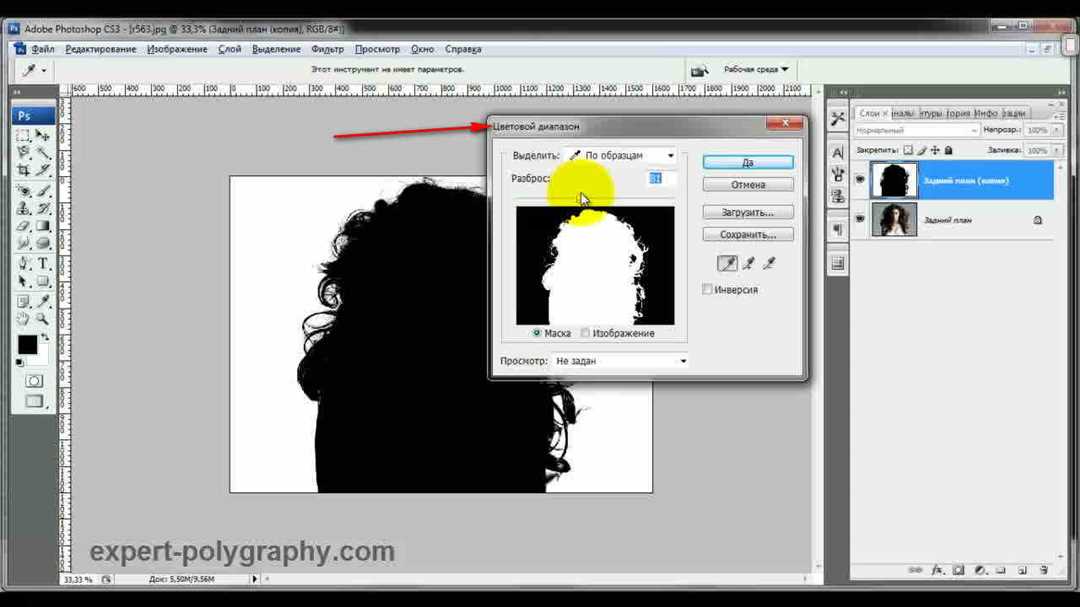
Первым шагом необходимо открыть изображение, которое вы хотите отредактировать, в фотошопе. Для этого выберите "Файл" в верхнем меню, а затем "Открыть". Вам также можно использовать функцию перетаскивания и буквально перетащить изображение в фотошоп.
Шаг 2: Выделить фрагмент
После открытия изображения вы можете выделить фрагмент, который хотите вырезать. Для этого используйте инструмент "Выделение" (обычно обозначенный прямоугольником на панели инструментов слева). Выберите нужный вам фрагмент, щелкнув и перетащив мышкой по изображению.
Шаг 3: Обрезать фрагмент
После выделения фрагмента вы можете обрезать его и получить отдельное изображение. Для этого выберите "Изображение" в верхнем меню, затем "Обрезать" или воспользуйтесь комбинацией клавиш Ctrl+Shift+X. Обрезанный фрагмент будет сохранен и готов к дальнейшему использованию или экспорту.
Теперь вы знаете, как вырезать фрагмент изображения в фотошопе. Используя функции редактирования и обрезки в фотошопе, вы можете создавать уникальные и креативные изображения для различных целей.
Выделить изображение в фотошопе
Как вырезать фрагмент изображения в фотошопе:
- Открываем фотошоп и загружаем изображение.
- Выбираем инструмент "Выделение" (или нажимаем на горячую клавишу L).
- Выделяем нужную область на фото. Для точной выделения можно использовать вспомогательные функции, такие как "Лассо", "Быстрый выбор" или "Магический пинцет".
- Уточняем выделение, если необходимо, и нажимаем на кнопку "Выделить и перейти" в панели инструментов.
- Теперь выделенный фрагмент можно обрезать, копировать или наложить на другое фото, используя дополнительные инструменты фотошопа.
Вырезать фрагмент изображения в фотошопе – это одна из основных функций программы. Она позволяет обрабатывать и редактировать фотографии, выделять нужные фрагменты и создавать интересные комбинации из разных изображений.
Обрезать изображение в фотошопе
Шаги, связанные с редактированием и обрезанием изображений в Фотошопе:
| 1 | Откройте изображение в Фотошопе. |
| 2 | Выделите фрагмент, который вы хотите вырезать, с помощью инструментов выделения, таких как Лассо или Прямоугольник. |
| 3 | Как только вы выделили фрагмент, щелкните правой кнопкой мыши и выберите опцию "Вырезать". |
| 4 | Фотошоп вырежет выбранный фрагмент изображения и автоматически обрежет остальное. |
| 5 | Сохраните обрезанное изображение, чтобы сохранить изменения. |
Теперь у вас есть подробное руководство о том, как вырезать фрагмент изображения в Фотошопе. Следуйте этим шагам, чтобы обрезать изображения в своих проектах.
Связанные слова:
В процессе редактирования и обрезки изображений в фотошопе вы можете использовать различные инструменты, чтобы выделить и вырезать нужный фрагмент. Эти связанные слова помогут вам лучше понять, как производить вырезание изображения в фотошопе:
1. Вырезать и обрезать:
Наиболее распространенные действия, связанные с редактированием изображений в фотошопе, - это вырезание и обрезка. Вырезать означает удалить выбранный фрагмент изображения, а обрезать - изменить размеры самого изображения.
2. Связанные слова:
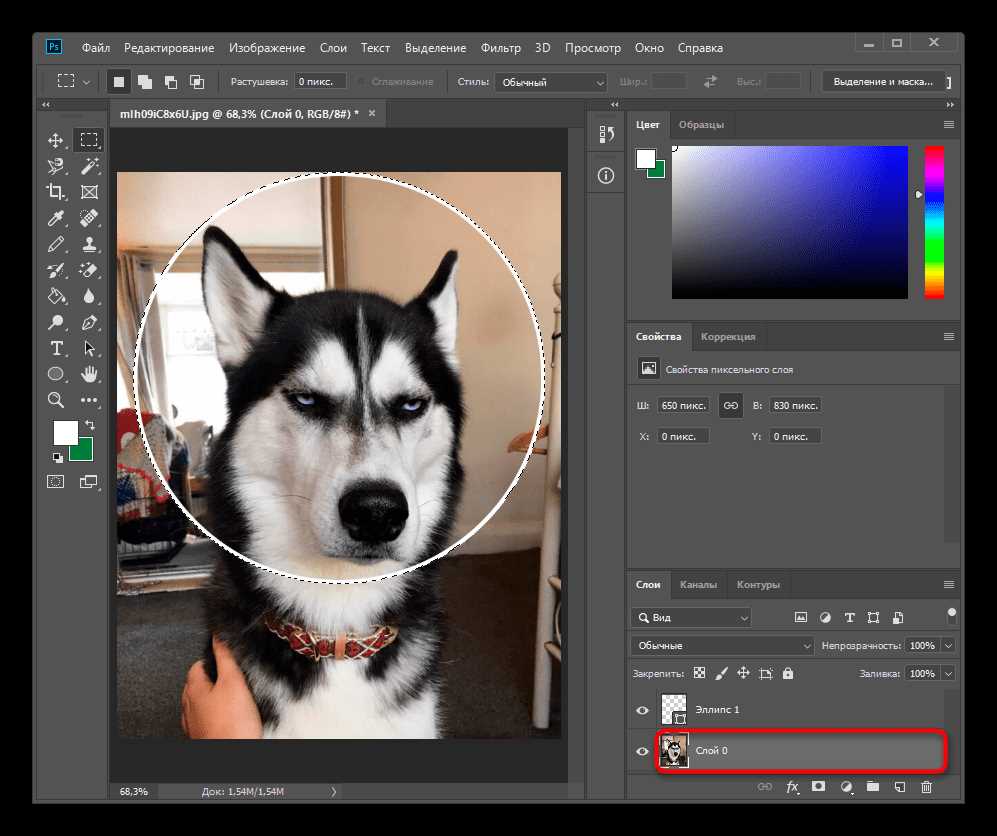
Для этой операции в фотошопе есть несколько инструментов: "Выделение", "Выделение по контуру", "Лассо", "Магический инструмент", "Карандаш" и другие. Каждый из них предоставляет возможность более точного выделения нужного фрагмента изображения.
3. Фотошоп:
Фотошоп - это одна из наиболее популярных программ для редактирования и обработки изображений. Он предоставляет множество функций и инструментов для работы с фотографиями, включая операции вырезания и обрезки.
4. Изображение и фрагмент:
Изображение - это графическое представление объекта или сцены. В процессе редактирования изображения вы можете выделить отдельный фрагмент, который будет обрабатываться отдельно.
Связанные слова, такие как "вырезать", "обрезать", "фотошоп", "редактирование", "изображения" и другие, помогут вам найти информацию и инструкции о том, как правильно использовать различные инструменты и функции фотошопа для выделения и обрезки нужных фрагментов изображения.
Фотошоп
- Перед началом редактирования изображения в Фотошопе, необходимо открыть нужное изображение. Для этого можно воспользоваться функцией "Открыть" в меню программы, или просто перетащить изображение в окно Фотошопа.
- Чтобы выделить фрагмент изображения, необходимо воспользоваться инструментом "Выделение". Чтобы выбрать этот инструмент, можно использовать сочетание клавиш "M" или найти его в панели инструментов справа. После того как инструмент выбран, можно кликнуть на изображение и начать выбирать область, которую необходимо выделить.
- После того как фрагмент будет выделен, можно перейти к следующему шагу - обрезке или вырезке выбранного фрагмента. Для этого нужно выбрать команду "Обрезать" или "Вырезать" из меню "Редактирование" в верхней панели программы. В результате выбранный фрагмент будет обрезан или вырезан из изображения.
Таким образом, Фотошоп предоставляет возможности для редактирования и вырезания фрагментов изображений. С помощью инструментов выделения и команд обрезки или вырезки можно легко изменить и обрабатывать изображения в Фотошопе.
Редактирование изображений
Выделение и вырезание фрагментов изображения
Одна из основных задач редактирования в фотошопе – выделение и вырезание фрагментов изображения. Для этого в фотошопе есть несколько инструментов, позволяющих выделить нужную область и обрезать изображение до этой области.
Один из самых популярных инструментов для выделения области на изображении в фотошопе – это инструмент "Лассо". Он позволяет провести контур вокруг нужной области и затем вырезать или скопировать ее.
Другой инструмент, связанный с выделением и вырезанием фрагментов изображения в фотошопе, – это инструмент "Выделение по контуру". Он позволяет автоматически выделить фрагменты изображения по границе объектов.
Изменение цветовой палитры изображения
Еще одна важная задача при редактировании изображений в фотошопе – изменение цветовой палитры. Фотошоп предлагает различные инструменты и фильтры для изменения яркости, насыщенности и оттенка изображения.
Один из инструментов, связанных с изменением цветовой палитры в фотошопе, – это инструмент "Кривые". Он позволяет настроить яркость и контрастность изображения, а также изменить оттенки определенных цветов.
Еще один инструмент, который помогает изменить цветовую палитру изображения в фотошопе, – это инструмент "Заливка". Он позволяет заполнить выделенную область изображения определенным цветом или градиентом.
Заключение
Редактирование изображений в фотошопе предоставляет множество возможностей для обработки и улучшения фотографий. Используя различные инструменты и функции, вы можете вырезать нужные фрагменты, изменить цветовую палитру и многое другое, чтобы создать идеальное изображение.
Обрезать
Как вырезать фрагмент изображения в Фотошопе:
| 1. | Откройте изображение в Фотошопе. |
| 2. | Выберите инструмент "Выделение" из панели инструментов. |
| 3. | Выделите желаемый фрагмент изображения, перетаскивая курсор мыши по границам фрагмента. |
| 4. | Нажмите комбинацию клавиш "Ctrl+X" или выберите пункт "Вырезать" в меню "Правка". |
Теперь вы выбрали и вырезали фрагмент изображения в Фотошопе. Заметьте, что вырезанный фрагмент будет помещен в буфер обмена, и вы сможете вставить его в другой документ или сохранить отдельно.
Обрезка изображений - одна из самых распространенных задач в редактировании фотографий в Фотошопе. Она позволяет выделить только нужную часть, убрав все лишнее. Используйте описанные выше шаги, чтобы обрезать связанные с Фотошопом изображения и создать красивые фрагменты.
Выделить изображение в фотошопе: редактирование и обрезка
Как вырезать изображение в фотошопе: редактирование в фотошопе позволяет выделить определенный фрагмент изображения или обрезать его так, чтобы оставить только интересующую вас часть.
Редактирование в фотошопе: это процесс изменения и обработки фотографий с помощью программы Adobe Photoshop. Связанные с этим слова: фрагмент, вырезать, изображение, обрезать, фотошоп.
Как выделить изображение в фотошопе: чтобы выделить определенную часть изображения, вам понадобится инструмент "Лассо" или "Прямоугольниковое выделение" в фотошопе. С помощью этих инструментов вы можете создать контур вокруг интересующего вас фрагмента и затем выполнить действия с ним, такие как копирование или удаление.
Вырезать изображение в фотошопе: чтобы вырезать определенную часть изображения, вам нужно сначала выделить ее при помощи инструментов "Лассо" или "Прямоугольниковое выделение". Затем выберите команду "Вырезать" или используйте сочетание клавиш Ctrl+X. Выделенная область будет удалена изображения, и вы сможете вставить ее в другой документ или сохранить отдельно.
Обрезать изображения в фотошопе: для обрезки изображения в фотошопе, выберите инструмент "Прямоугольниковое выделение" и создайте прямоугольную рамку вокруг нужной части изображения. Затем выберите команду "Обрезать" или используйте сочетание клавиш Ctrl+Shift+X. Изображение будет обрезано по границе рамки, оставив только выделенную часть.
Связанные с фрагментом в изображении действия, такие как вырезать, выделить или обрезать, выполняются с помощью соответствующих инструментов редактирования в фотошопе. Используйте эти инструменты для точного управления над вашими изображениями и достижения желаемых результатов.
Фрагмент
Для редактирования изображений в фотошопе часто требуется выделить и обрезать фрагмент. Это может быть полезно, когда нужно удалить ненужные объекты или сделать крупное изображение более компактным. Процесс выделения и обрезки фрагмента в фотошопе довольно прост, но требует некоторых знаний и навыков.
Для начала, чтобы выделить фрагмент изображения, необходимо воспользоваться инструментом "Выделить" (или нажать на горячую клавишу "M"). Затем, используя этот инструмент, необходимо создать маску выделения вокруг нужного фрагмента. Маска выделения представляет собой контур, который определяет границы фрагмента.
После того, как фрагмент выделен, можно перейти к его обрезке. Для этого необходимо выбрать инструмент "Вырезать" (или нажать на горячую клавишу "C"). Затем, просто обрежьте выделенный фрагмент по границам маски выделения.
После того, как фрагмент обрезан, его можно сохранить как отдельное изображение. Для этого выберите пункт "Сохранить как" в меню "Файл". Укажите желаемое имя файла и формат сохранения (например, JPEG или PNG), затем нажмите кнопку "Сохранить".
Теперь вы знаете, как вырезать фрагмент изображения в фотошопе. Этот навык может быть очень полезным при редактировании фотографий и других изображений.
Видео:
Как ВЫРЕЗАТЬ ОБЪЕКТ с помощью ПЕРА в фотошопе
Как ВЫРЕЗАТЬ ОБЪЕКТ с помощью ПЕРА в фотошопе by Фотошопер - уроки фотошопа 138,980 views 5 years ago 4 minutes, 7 seconds




































